Коли ви створюєте Zoi, ви можете завантажити його на Canvas. Це вбудована платформа для обміну персонажами, зовнішністю та вбранням у InZOI. Там гравці діляться своїми напрацюваннями, створеними дизайнами та унікальними творами мистецтва.
Але якщо ви новачок у грі, у вас можуть виникнути проблеми із завантаженням своїх робіт на сервіс Canvas. Саме тому ми вирішили зробити цей невеликий посібник, щоб допомогти тим, хто тільки починає грати – розібратися в цьому питанні.
Перше, що вам потрібно зробити – це запустити гру і створити персонажа.
На екрані створення персонажа ви побачите кнопку для завантаження на сервіс Canvas. Однак він буде доступний. Вам потрібно завершити створення Зої і тільки тоді кнопка буде активована і доступна для натискання.
Натисніть на кнопку “Завантажити на полотно“. Після цього з’явиться вікно з налаштуваннями завантаження. Ви можете вибрати зображення для обкладинки: завантажити його з галереї або зробити знімок персонажа у вбудованій фотостудії. Далі ви заповнюєте інформацію: вказуєте ім’я, опис, додаєте теги, які допоможуть іншим гравцям впізнати персонажа. ind символ.
Якщо ви створили персонажа разом з кимось іншим, ви можете позначити співавторів.
Опції для збереження персонажа
Завантажуючи персонажа в Canvas inZOI, ви можете вибрати, які параметри зберегти і поділитися з іншими гравцями. Це дозволяє завантажувати або повне зображення, або лише окремі елементи.
- Обличчя – зберігаються риси обличчя, колір шкіри та макіяж, але не одяг чи тіло.
- Одяг – завантажуються тільки предмети гардероба та аксесуари, без рис обличчя і тіла.
- Повний пресет – включає обличчя, тіло і одяг, створюючи повний образ.
Перед завантаженням ви можете зняти галочки з непотрібних параметрів.
Заповніть всі поля і натисніть кнопку завантаження. Можливо, вам доведеться почекати, поки всі дані будуть завантажені на сервер. Після натискання кнопки “Завантажити на полотно” персонаж з’явиться у відкритому доступі, і інші гравці зможуть знайти його за тегами або пошуком за іменем. Якщо персонаж призначений лише для особистого використання, він буде можна зробити приватним у налаштуваннях.
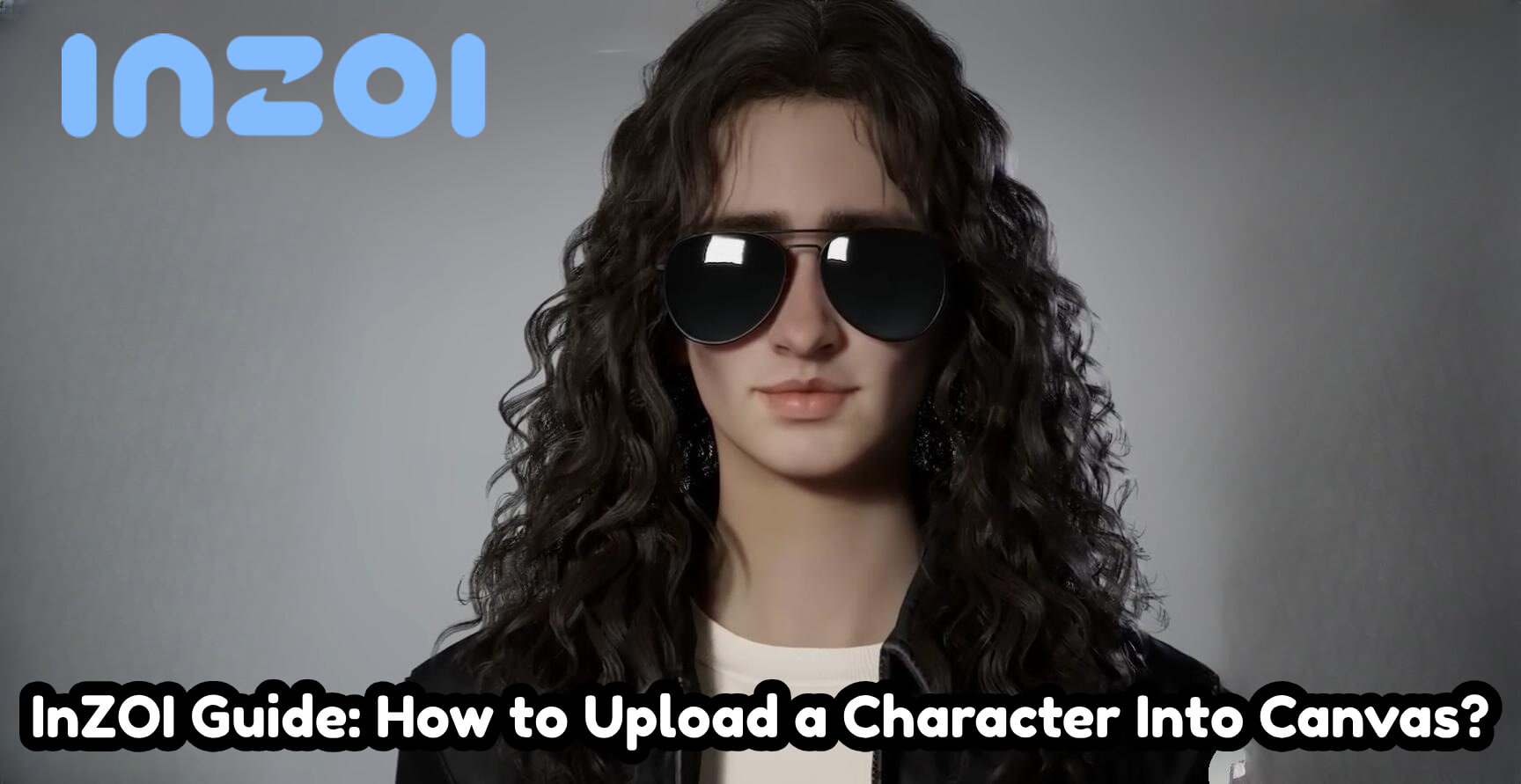

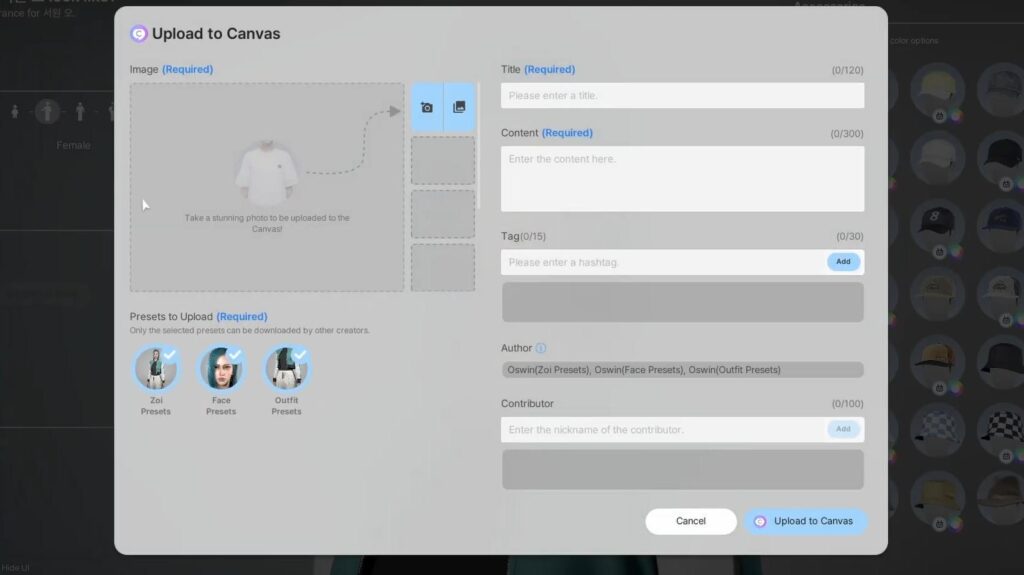
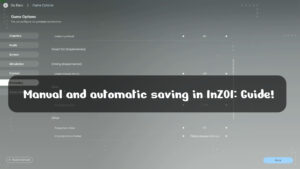
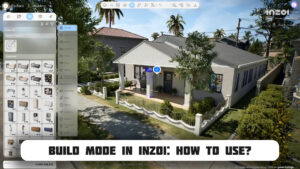




Коментарі (0)